SPDY (diucapkan "SPeeDY") adalah protokol jaringan baru yang tujuannya adalah untuk mempercepat web. Ini adalah alternatif Google untuk protokol HTTP dan kandidat untuk HTTP/2.0. SPDY menambah HTTP dengan beberapa fitur yang berhubungan dengan kecepatan seperti multiplexing aliran dan kompresi header. Untuk menggunakan SPDY, Anda memerlukan server web dan browser (seperti Google Chrome dan versi Firefox yang akan datang) yang keduanya mendukung SPDY. mod_spdy adalah modul Apache open-source yang menambahkan dukungan untuk protokol SPDY ke server Apache HTTPD. Tutorial ini menjelaskan cara menggunakan mod_spdy dengan Apache2 di OpenSUSE 12.2.
1 Catatan Awal
SPDY berjalan melalui HTTPS, jadi kami memerlukan situs web yang mendukung HTTPS untuk menguji SPDY. Harap perhatikan bahwa SPDY akan kembali ke HTTPS jika browser pengguna tidak mendukung SPDY atau jika ada yang salah, jadi menginstal mod_spdy tidak mengganggu penyiapan Anda yang sudah ada.
Saya berasumsi bahwa Anda memiliki pengaturan LAMP yang berfungsi, seperti yang dijelaskan pada Menginstal Apache2 Dengan PHP5 Dan Dukungan MySQL Pada OpenSUSE 12.2 (LAMP).
Sebelum melanjutkan, kita perlu mengaktifkan SSL di Apache:
a2enmod ssl
a2enflag SSL
systemctl restart apache2.service
Untuk tujuan pengujian, saya hanya akan menggunakan situs web SSL default yang disertakan dengan paket Apache OpenSUSE (Anda tidak perlu melakukan ini jika Anda sudah memiliki situs web SSL di server Anda).
Buat sertifikat yang ditandatangani sendiri untuk vhost SSL default...
openssl genrsa -des3 -out /etc/apache2/ssl.key/server.key.org 4096
openssl req -new -key /etc/apache2/ssl.key/server.key.org -out /etc/apache2/ssl.crt/server.csr
openssl x509 -req -days 365 -in /etc/apache2/ssl.crt/server.csr -signkey /etc/apache2/ssl.key/server.key.org -out /etc/apache2/ssl.crt/server.crt
openssl rsa -in /etc/apache2/ssl.key/server.key.org -out /etc/apache2/ssl.key/server.key
chmod 400 /etc/apache2/ssl.key/server.key
... dan aktifkan vhost SSL default:
cd /etc/apache2/vhosts.d
cp vhost-ssl.template vhost-ssl.conf
systemctl restart apache2.service
Buka URL situs web SSL default (mis. https://www.example.com) dan uji apakah itu berfungsi (Saya menggunakan sertifikat yang ditandatangani sendiri default di sini, itu sebabnya saya memiliki peringatan sertifikat, tetapi ini tidak memiliki efek pada penggunaan SPDY; juga jangan khawatir tentang kesalahan 403 Forbidden - itu terjadi karena tidak ada file indeks di root dokumen):
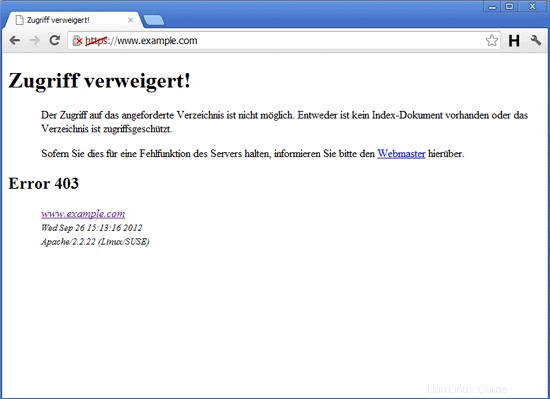
2 Memasang mod_spdy
mod_spdy dapat diinstal sebagai berikut:
zypper install http://download.opensuse.org/repositories/Apache/openSUSE_12.2/x86_64/apache2-mod_spdy-0.9.1.5-1.1.x86_64.rpm
(Sayangnya, pada saat penulisan ini, tidak ada paket mod_spdy untuk sistem i386, jadi ini hanya berfungsi pada sistem x86_64.)
Selanjutnya buat file konfigurasi mod_spdy /etc/apache2/conf.d/spdy.conf:
vi /etc/apache2/conf.d/spdy.conf
LoadModule spdy_module /usr/lib64/apache2/libmod_spdy.so
<IfModule spdy_module>
# Turn on mod_spdy. To completely disable mod_spdy, you can set
# this to "off".
SpdyEnabled on
# In order to support concurrent multiplexing of requests over a
# single connection, mod_spdy maintains its own thread pool in
# each Apache child process for processing requests. The default
# size of this thread pool is very conservative; you can override
# it with a larger value (as below) to increase concurrency, at
# the possible cost of increased memory usage.
#
#SpdyMaxThreadsPerProcess 30
# Memory usage can also be affected by the maximum number of
# simultaneously open SPDY streams permitted for each client
# connection. Ideally, this limit should be set as high as
# possible, but you can tweak it as necessary to limit memory
# consumption.
#
#SpdyMaxStreamsPerConnection 100
</IfModule> |
Anda dapat mempelajari lebih lanjut tentang opsi konfigurasi di https://developers.google.com/speed/spdy/mod_spdy/install.
Mulai ulang Apache setelahnya:
systemctl restart apache2.service
3 Pengujian
Sekarang mari kita uji apakah SPDY berfungsi. Kami membutuhkan browser dengan dukungan SPDY. misalnya Google Chrome. Buka Chrome dan muat ulang situs web SSL Anda (mis. https://www.example.com) - Anda harus memuat ulang agar dapat menggunakan SPDY (pertama kali Anda memuatnya di bab 1 menggunakan HTTPS biasa). Setelah itu, buka tab baru dan ketik URL
chrome://net-internals/#spdy
Jika semuanya berjalan dengan baik, vhost SSL Anda sekarang harus terdaftar di tabel yang berarti dukungan SPDY berfungsi.
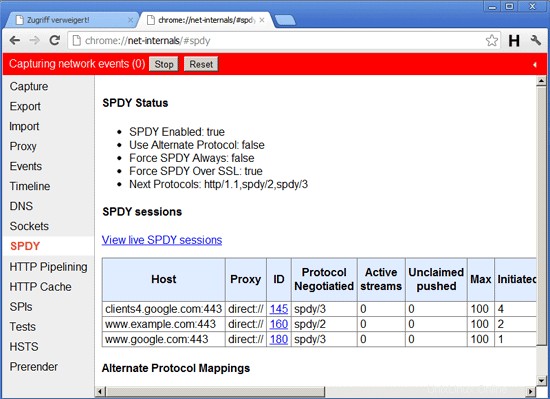
(Karena mekanisme fallback SPDY ke HTTPS, vhost SSL Anda akan tetap berfungsi di browser lain yang tidak mendukung SPDY.)
4 Tautan
- SPDY:https://developers.google.com/speed/spdy/
- Apache mod_spdy:http://code.google.com/p/mod-spdy/
- Konfigurasi mod_spdy:https://developers.google.com/speed/spdy/mod_spdy/install
- Apache:http://httpd.apache.org/
- OpenSUSE:http://www.opensuse.org/